En tant que développeur VBA, vous avez sans doute déjà rencontré des situations où vos macros semblent s'arrêter ou ne pas répondre pendant leur exécution. La solution? La fonction DoEvents. Cet outil puissant permet à votre application Excel de rester réactive. Il le fait en traitant les événements en attente durant l'exécution de longs scripts. Dans ce tutoriel, je vais vous dévoiler les secrets de DoEvents. De sa syntaxe à ses applications pratiques, en passant par ses pièges à éviter.
Grâce à ce tutoriel, les utilisateurs de vos macros VBA ne devront plus se demander si la macro tourne ou si tout Excel est bloqué! 🙂
Sommaire
Syntaxe de la fonction VBA DoEvents
La fonction DoEvents se distingue par sa simplicité, ne nécessitant aucun argument.
DoEvents()
- Aucun argument: Cette fonction n'a pas de paramètres, ce qui simplifie son utilisation.
Fonction DoEvents: Comment cela marche
La fonction DoEvents en VBA permet à Excel de traiter d'autres événements pendant l'exécution d'une macro. Elle est particulièrement utile pour garder l'interface utilisateur réactive lors de l'exécution de macros longues ou complexes.
Imaginons un scénario où nous avons une macro qui exécute une boucle longue. Sans DoEvents, Excel pourrait sembler figé. L'utilisation de DoEvents permet à Excel de rester réactif, par exemple, en mettant à jour l'affichage ou en répondant aux clics de l'utilisateur.
|
1 2 3 4 5 6 7 8 9 10 11 12 13 14 15 16 17 18 |
'par Excel-Malin.com ( https://excel-malin.com/ ) Sub ExempleDoEvents() ' Initialisation des variables Dim i As Integer Dim maxIterations As Integer maxIterations = 10000 ' Nombre d'itérations pour la boucle ' Boucle pour simuler un processus long For i = 1 To maxIterations ' ... (Insérer le code de traitement ici) ' Appel de DoEvents pour maintenir la réactivité d'Excel DoEvents Next i ' Message indiquant la fin de l'exécution MsgBox "Processus terminé!" End Sub |
Exemples pratiques d'utilisation de DoEvents
Maintenant quelques exemples pratiques et illustrés directement par le code VBA…
N°1) Mise à jour d'une barre de progression: Utilisez DoEvents pour mettre à jour une barre de progression dans une macro longue. Vous permettrez ainsi à l'utilisateur de suivre l'avancement du processus.
|
1 2 3 4 5 6 7 8 9 10 11 12 13 |
Sub MiseAJourBarreProgression() 'par Excel-Malin.com ( https://excel-malin.com/ ) Dim i As Integer Dim maxIterations As Integer maxIterations = 100 ' Simuler une tâche longue For i = 1 To maxIterations ' Mise à jour de la barre de progression ' ... (Code pour mettre à jour la barre) ' Maintient la réactivité de l'interface utilisateur DoEvents Next i End Sub |
N°2) Interruption par l'utilisateur: DoEvents permet à l'utilisateur d'interrompre une macro en cours, par exemple, en cliquant sur un bouton d'arrêt.
Dans cet exemple, l'interruption est gérée par une condition définie dans la boucle (If ConditionArret Then). Cette condition peut être basée sur un signal externe, tel qu'un clic sur un bouton d'arrêt dans l'interface utilisateur. Lorsque l'utilisateur déclenche cet événement, la condition devient vraie, et la variable continuer est mise à False, ce qui met fin à la boucle.
|
1 2 3 4 5 6 7 8 9 10 11 12 13 14 15 16 17 18 19 |
Sub InterruptionUtilisateur() 'par Excel-Malin.com ( https://excel-malin.com/ ) Dim i As Long Dim continuer As Boolean continuer = True ' Variable pour contrôler la boucle i = 0 While continuer i = i + 1 ' ... (Traitement) ' Vérifie si l'utilisateur a demandé l'arrêt If ConditionArret Then continuer = False End If ' Permet à Excel de gérer d'autres événements DoEvents Wend End Sub |
N°3) Traitement de données en temps réel: Dans les applications nécessitant le traitement de données en temps réel, DoEvents permet de traiter les données entrantes tout en exécutant d'autres tâches.
Dans cet exemple, la macro exécute une boucle infinie qui peut être interrompue manuellement. L'utilisation de DoEvents permet à Excel de rester réactif pendant cette boucle. Cela facilite l'interruption manuelle par l'utilisateur, par exemple, en cliquant sur un bouton d'arrêt ou en fermant le formulaire qui exécute la macro.
|
1 2 3 4 5 6 7 8 9 10 11 12 |
Sub TraitementTempsReel() 'par Excel-Malin.com ( https://excel-malin.com/ ) Dim donnee As String ' Boucle infinie, à interrompre manuellement Do While True ' Récupération et traitement des données en temps réel ' ... (Code pour traiter les données) ' Permet à Excel de rester réactif DoEvents Loop End Sub |
Problèmes courants et erreurs VBA avec DoEvents
L'utilisation de la fonction DoEvents en VBA est généralement sûre. Mais – nous connaissons tous les lois de Murphy – elle peut parfois conduire à des problèmes si l'on ne l'utilise pas correctement. Voici quelques problèmes courants et erreurs potentielles :
- Surchargement de la file d'attente d'événements: Un usage excessif de cette fonction dans des boucles rapides peut surcharger la file d'attente d'événements d'Excel, entraînant une réactivité réduite ou un gel de l'application.
- Problèmes de performance: Bien que DoEvents aide à maintenir l'interface utilisateur réactive, son utilisation dans des boucles très fréquentes peut ralentir significativement la performance globale de la macro.
- Erreurs de synchronisation: L'utilisation de DoEvents peut parfois entraîner des problèmes de synchronisation, surtout si la macro modifie des éléments de l'interface utilisateur ou des structures de données partagées.
- Erreur VBA 13 – Type mismatch: Bien que cette erreur ne soit pas directement liée à DoEvents, elle peut survenir dans des macros complexes où DoEvents permet l'exécution d'autres événements qui modifient les types de données attendus par la macro.
Conseils pratiques pour une utilisation optimale de DoEvents
Pour garantir une utilisation efficace et sans problème de cette fonction en VBA, voici quelques conseils pratiques:
- Utilisation judicieuse: Employez DoEvents uniquement lorsque c'est nécessaire, comme dans les longues boucles ou lors du traitement de tâches lourdes.
- Éviter les boucles rapides: Dans les boucles très rapides, limitez l'utilisation de DoEvents pour prévenir la surcharge de la file d'attente d'événements.
- Gestion des erreurs: Mettez en place une gestion des erreurs robuste pour gérer tout comportement imprévu lors de l'utilisation de DoEvents.
- Équilibrer réactivité et performance: Trouvez un équilibre entre maintenir l'interface utilisateur réactive et préserver la performance globale de la macro.
- Surveillance des ressources: Surveillez l'utilisation des ressources de votre macro pour vous assurer qu'elle ne devienne pas trop gourmande en ressources systèmes.
Quelques conseils d'expert
Du haut de mes nombreuses années de développement en VBA, je me permets de vous donner encore quelques conseils supplémentaires…
- Utilisation sélective: Même si DoEvents peut sembler être la solution pour garder une application réactive, son utilisation doit être sélective et réfléchie. Dans certaines situations, son utilisation peut introduire des risques d'incohérence ou d'erreur. C'est le cas notamment lors de l’exécution de calculs critiques ou de manipulations de données sensibles, .
- Alternatives plus sûres: Pour les tâches longues, envisagez des alternatives telles que la segmentation des processus en plusieurs plus petites macros ou l'utilisation de méthodes asynchrones si disponibles. Cela peut souvent offrir une meilleure gestion des performances sans les risques potentiels associés à DoEvents.
- Attention aux boucles infinies: DoEvents peut parfois conduire à des boucles infinies si la condition d'arrêt de la boucle n'est pas correctement définie ou si elle dépend d'une interaction utilisateur qui ne se produit jamais. Soyez donc particulièrement vigilant dans la conception de ces conditions.
- Impact sur les performances: Dans des classeurs complexes avec de nombreuses formules et macros, l'utilisation excessive de DoEvents peut avoir un impact négatif sur les performances globales d'Excel. Surveillez l'utilisation des ressources et testez l'impact de son utilisation dans des scénarios réels.
- Combinaison avec d'autres fonctions VBA: DoEvents peut être combinée de manière stratégique avec des fonctions de gestion d'erreur (comme
On Error Resume Next) pour créer des scripts robustes et réactifs, mais cette combinaison doit être utilisée avec précaution pour ne pas masquer des erreurs importantes.
Conclusion: Gardez la main sur vos macros VBA!
Avec ces informations sur la fonction DoEvents, vous avez maintenant une vision complète de son potentiel et de ses pièges. L'art de la programmation en VBA consiste à trouver l'équilibre entre performance et réactivité. Et DoEvents est un outil clé dans cette quête. Rappelez-vous, l'usage judicieux de cette fonction peut transformer une macro standard en une expérience utilisateur fluide et agréable. Bonne programmation et à bientôt pour de nouvelles aventures en VBA!
Pour aller plus loin en VBA
Avant que vous me quittiez, je me permets de vous proposer quelques autres articles qui pourraient vous être utiles…
- Liste de toutes les fonctions disponibles en VBA
- … et la liste de tous les Événements (
Events) que vous pouvez utiliser - Utiliser RECHERCHEV en VBA – oui, c'est possible! [tutoriel]
- VBA: Gestion des fichiers (copie, suppression,…)
- Convertir le nom et le numéro de colonne Excel en VBA

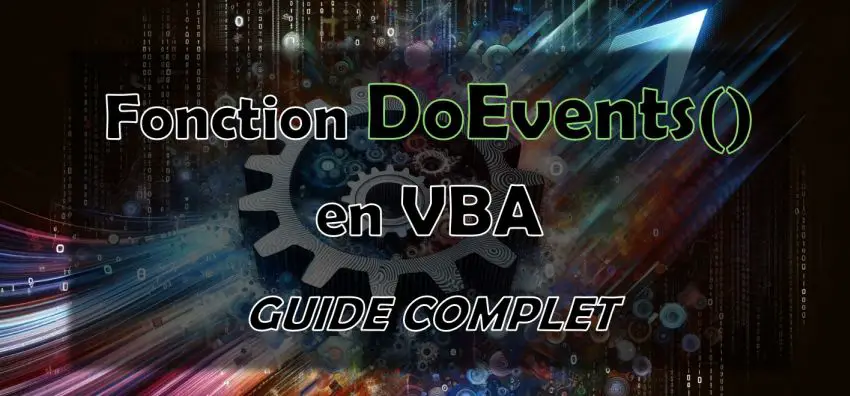


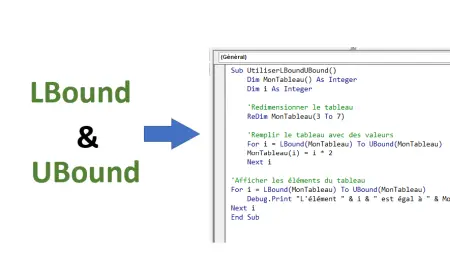
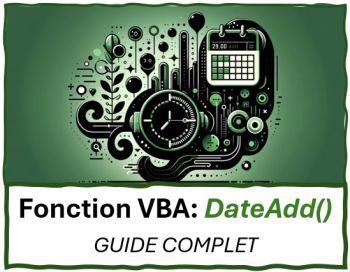
Commentaire sur “DoEvents en VBA: Le comprendre et l’utiliser”
Bonjour,
Tout à fait d'accord avec ce qui est écrit plus haut.
Je cherche à comprendre le comportement de doevents lorsque qu'une procédure (longue) est appelée alors qu'une précédente procédure (la même) n'est pas terminé.
D'après mes essais, dans ce cas, excel ne termine jamais la première procédure.
C'est contraire à ce que je lis partout.
Quelle est votre expérience sur ce sujet?
Cordialement